インターネット回線の体感速度を向上させる方法

インターネット回線の体感速度を向上させる方法については、とても多くのサイトで解説されているのを見かけます。そしてそのほとんどのサイトでは、かなり細かく丁寧に解説されております。
ですので、このページでは初心者向けの初歩的な方法を、ざっくりとだけ解説していきますので、ここでは基本的な知識だけを身につけていただき、細かい部分については他のサイト等を参考にしていただければと思います。
回線速度を向上させる方法11項目
そんな時は、回線やプロバイダは特に変えず、パソコン自体の設定や少し環境を変えるだけで速度が改善されることが有るんです。それではその回線速度を向上させる方法を、11項目に分けて解説しておりますので、さっそく見ていきましょう。
①LANケーブルの交換(有線接続の場合)
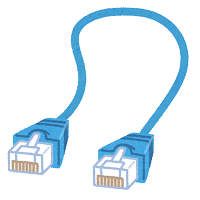 LANケーブルには規格があり、古いものを使っていると十分な通信速度が出ていないことがあります。パソコンや回線に合った規格のLANケーブルを使っていない場合は、新しいモノ(カテゴリ5e以上)に交換しましょう。ご自身が使っているパソコンやLANケーブルの規格、回線環境等の情報に関して分からない場合は、他のサイトを参考にするか、型番等をメモして、詳しくは家電量販店の店員さんに聞いてみましょう。長さにもよりますが、だいたい数百円から購入できます。
LANケーブルには規格があり、古いものを使っていると十分な通信速度が出ていないことがあります。パソコンや回線に合った規格のLANケーブルを使っていない場合は、新しいモノ(カテゴリ5e以上)に交換しましょう。ご自身が使っているパソコンやLANケーブルの規格、回線環境等の情報に関して分からない場合は、他のサイトを参考にするか、型番等をメモして、詳しくは家電量販店の店員さんに聞いてみましょう。長さにもよりますが、だいたい数百円から購入できます。
②無線の利用場所を変える(無線接続の場合)
 無線の電波は届く範囲がある程度決まっており、同じ家の中でもルーターから遠い部屋では電波が弱くなるため、近い部屋に比べて通信速度が遅くなる傾向があります。その為、可能であれば、パソコン等の端末の利用場所を無線ルーターからなるべく近いところに変更することで速度の改善が見込めます。
無線の電波は届く範囲がある程度決まっており、同じ家の中でもルーターから遠い部屋では電波が弱くなるため、近い部屋に比べて通信速度が遅くなる傾向があります。その為、可能であれば、パソコン等の端末の利用場所を無線ルーターからなるべく近いところに変更することで速度の改善が見込めます。
③無線ルーターを変える(無線接続の場合)
古い無線ルーターを使い続けていることで、光回線などにしても速度が思うように出ないということがあります。無線ルーターはどんどん新しいタイプの物が出てきており、性能もかなり上がってきています。無線ルーターを変えることで回線速度が改善されるケースも多いため、速度が気になる方は思い切って新しい物に買い替えましょう。ただし、木造の家に比べて鉄筋コンクリートの家は電波が飛びにくいので注意しましょう。
④ブラウザを最新版にバージョンアップする
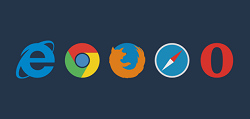 ブラウザのバージョンアップをすることで、WEBサイトの表示が速くなることもあります。バージョンを古いままで利用している場合は最新版にバージョンアップをしてみましょう。ブラウザのバージョンアップ方法について、ここでは詳しく説明しませんので、他のサイトをご参照ください。
ブラウザのバージョンアップをすることで、WEBサイトの表示が速くなることもあります。バージョンを古いままで利用している場合は最新版にバージョンアップをしてみましょう。ブラウザのバージョンアップ方法について、ここでは詳しく説明しませんので、他のサイトをご参照ください。
⑤ブラウザの変更
サイトを閲覧するブラウザにはIEやFireFox、Google Chromeなどいくつかの種類がありますが、現在と異なるブラウザを使用することでブラウザの起動速度や閲覧速度が向上する場合があります。別ブラウザのインストール方法については他のサイトをご参照ください。
⑥使わないツールバーは非表示にする
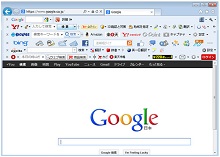 ブラウザを起動し、画面上部に表示されるツールバーが多いほど速度が遅くなる傾向があります。知らない内にインストールされているものや、全く使っていないもの等が表示されていることも有るため、不要なものに関しては非表示にするか削除しましょう。ツールバーの削除や非表示にする方法は他のサイトをご参照ください。
ブラウザを起動し、画面上部に表示されるツールバーが多いほど速度が遅くなる傾向があります。知らない内にインストールされているものや、全く使っていないもの等が表示されていることも有るため、不要なものに関しては非表示にするか削除しましょう。ツールバーの削除や非表示にする方法は他のサイトをご参照ください。
⑦常駐ソフトをoffにする
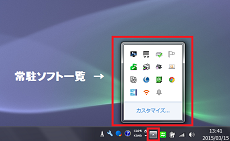 パソコンの起動と同時に常駐ソフトも起動していることでパソコンの立ち上がりが遅くなったり、閲覧速度が出にくくなったりすることがあります。不要なソフトに関しては削除し、必要でも常時使うものでなければ、停止するように設定しましょう。常駐ソフトの削除や停止方法については他のサイトをご参照ください。
パソコンの起動と同時に常駐ソフトも起動していることでパソコンの立ち上がりが遅くなったり、閲覧速度が出にくくなったりすることがあります。不要なソフトに関しては削除し、必要でも常時使うものでなければ、停止するように設定しましょう。常駐ソフトの削除や停止方法については他のサイトをご参照ください。
⑧デスクトップのアイコンはなるべく増やさない
 デスクトップにアイコンがたくさん表示されていることで、パソコンの起動や閲覧速度が遅くなることがあります。不要なアイコンは削除し、必要なアイコンはフォルダを作ってその中にまとめる等して、なるべくコンパクトにしましょう。
デスクトップにアイコンがたくさん表示されていることで、パソコンの起動や閲覧速度が遅くなることがあります。不要なアイコンは削除し、必要なアイコンはフォルダを作ってその中にまとめる等して、なるべくコンパクトにしましょう。
⑨不要なプログラムは削除する
パソコン購入時に初めから入っていたプログラムやパソコンを使っている内に増えてきたプログラムの中に不要なプログラムが含まれていることがよくあります。このように不要なプログラムが含まれている状態が続くと、パソコン内部の容量や処理能力を浪費するため、結果的に速度が低下します。そのため、不要なプログラムについては「コントロールパネル」→「プログラム」より全てアンインストール(削除)することをオススメします。プログラムのアンインストール方法に関する詳細は他のサイトをご参照ください。
⑩メモリを増設する
 様々なデータを保存するメモリには、たくさんのソフトをまとめて動かしたりする際、十分な容量が必要となります。そこで、このメモリを増設することで、動作速度が改善する場合があります。ただし、パソコンの種類によって「メモリ増設の可否」・「空き容量」・「メモリの種類や価格」・「増設方法」などが異なるため、詳細はご利用中のパソコンの型番などでメモリの増設方法を家電量販店で聞くか、ネット上で調べてみてください。
様々なデータを保存するメモリには、たくさんのソフトをまとめて動かしたりする際、十分な容量が必要となります。そこで、このメモリを増設することで、動作速度が改善する場合があります。ただし、パソコンの種類によって「メモリ増設の可否」・「空き容量」・「メモリの種類や価格」・「増設方法」などが異なるため、詳細はご利用中のパソコンの型番などでメモリの増設方法を家電量販店で聞くか、ネット上で調べてみてください。
⑪ウイルス対策ソフトを変える
 種類によって容量は異なりますが、ウイルス対策ソフトが原因で速度が低下している場合もあります。ウイルス対策ソフトはお使いのパソンコンの環境に合ったものを利用するようにしましょう。また、知らないうちにウイルス対策ソフトを複数利用している方もいますが、これはこれでお互いが干渉してしまい、安全面・速度面の両方で逆効果になる可能性が有るため、ウイルス対策ソフトの使用はパソコン1つに対して1つにしましょう。ちなみに私はマイクロソフトの無料セキュリティ「Microsoft Security Essentials 」を利用しています。
種類によって容量は異なりますが、ウイルス対策ソフトが原因で速度が低下している場合もあります。ウイルス対策ソフトはお使いのパソンコンの環境に合ったものを利用するようにしましょう。また、知らないうちにウイルス対策ソフトを複数利用している方もいますが、これはこれでお互いが干渉してしまい、安全面・速度面の両方で逆効果になる可能性が有るため、ウイルス対策ソフトの使用はパソコン1つに対して1つにしましょう。ちなみに私はマイクロソフトの無料セキュリティ「Microsoft Security Essentials 」を利用しています。
NTTのフレッツ光ネクスト回線をご利用の方はこちらもオススメ!
フレッツ光ネクスト回線をご利用の方は、工事不要でプロバイダを「GMOとくとくBBのフレッツ光v6プラス」に変更するだけで回線速度を速くすることができます。

【なぜ工事をせず、プロバイダー変更だけで、回線速度が速くなるのですか?】
IPv4インターネット接続と接続方式が異なるからです。GMOとくとくBBの「フレッツ光v6プラス接続サービス」の場合、接続認証を通さない「IPoE方式」にて接続するため、従来PPPoE方式によるIPv4インターネット接続では200Mbpsに速度が限定されていたフレッツ光ネクストファミリー・ハイスピードタイプやフレッツ光ネクストマンション・ハイスピードタイプでも、最大1Gbpsの速度での接続が実現します。
引用元:フレッツ光v6プラス接続サービス
月額料金は戸建ても集合住宅も991円(プロバイダ料金:891円 + 無線LANルーター料金:100円)となっており、無線LANルーターは必ずセットで付いてきます。また、フレッツ光の回線利用料は別途NTTから請求されますので注意してくださいね。
「v6プラス」へ切り替えるにあたっての初期費用は一切発生せず、開通月は無料で利用できます。
その他、「v6プラス」を利用するまでの流れや注意事項等については以下詳細ページをご確認ください。
↓ ↓ ↓
おすすめの記事







